windows怎么连接苹果耳机
windows怎么连接苹果耳机,苹果AirPods是一款备受欢迎的无线耳机,虽然它主要是为苹果设备设计的,但许多Windows用户也希望能够在他们的电脑上使用这款耳机,在Windows 10上如何连接苹果AirPods呢?幸运的是虽然连接过程可能不如在苹果设备上那么简单,但仍然有方法可以实现。在本文中我们将一起探讨如何在Windows 10上连接苹果AirPods,以便您能够享受到这款耳机带来的便利和优质音质。
具体步骤:
1.蓝牙耳机上有一个起动激活配对的按钮,苹果的 AirPods 也不例外。如下图所示。在 AirPods 背部有一个用于起动配对的按钮。

2.先打开 AirPods 充电盒的上盖,然后再按下背部按钮三秒左右,即可进入配对模式。

3.接下来在 Win10 电脑上,可以直接点击屏幕下方任务栏中的「蓝牙」图标。然后选择「添加蓝牙设备」选项。
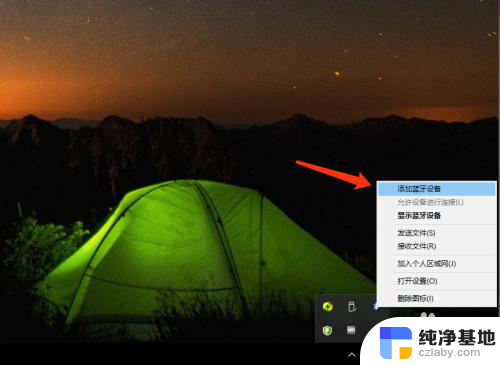
4.如果你在屏幕下方找不到蓝牙图标,你还可以从系统的「设备」中找到蓝牙,添加新耳机。
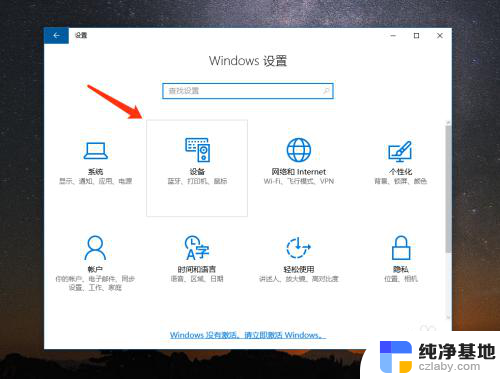
5.随后在 Win10 电脑的蓝牙列表中会检测到当前已经进入配对模式的 AirPods 耳机,如下图所示。点击进行配对。
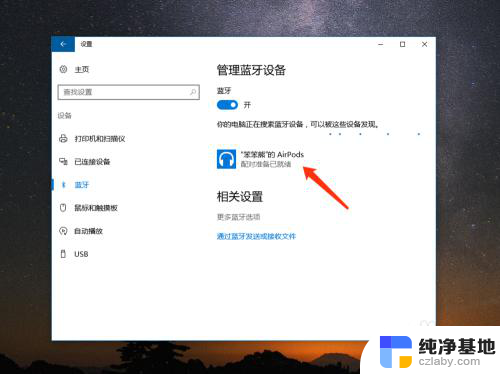
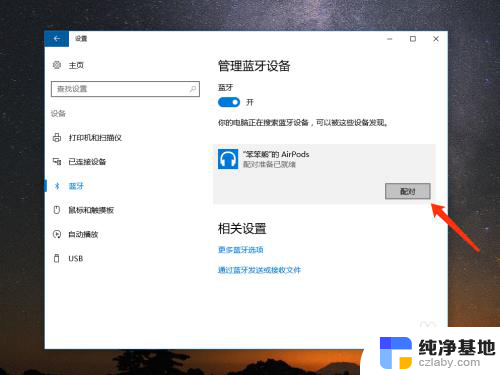
6.稍等一下,电脑就会与 AirPods 耳机连接成功,如图所示,当前已经显示为“已连接”状态。
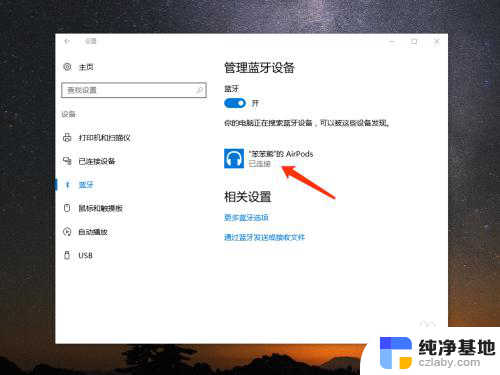
7.如果日后你想要从 Win10 中删除 AirPods 耳机,同样是进入蓝牙列表中。然后选择当前已经连接的 AirPods 耳机,再点击「删除设备」就可以了。
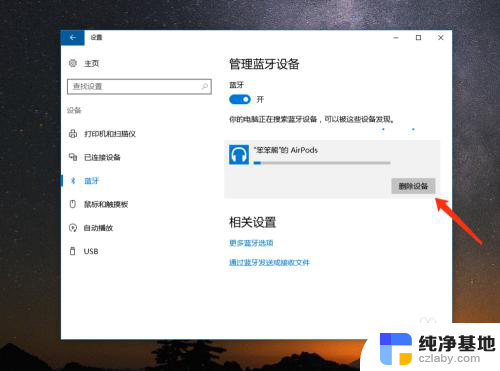
以上就是连接苹果耳机的方法,有需要的用户可以按照以上步骤进行操作,希望对大家有所帮助。
- 上一篇: 怎样将桌面上文件默认保存到d盘
- 下一篇: 电脑控制声音的快捷键
windows怎么连接苹果耳机相关教程
-
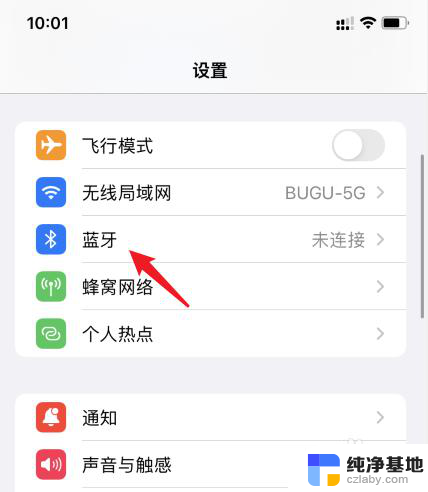 苹果13耳机怎么连接无线耳机
苹果13耳机怎么连接无线耳机2023-12-07
-
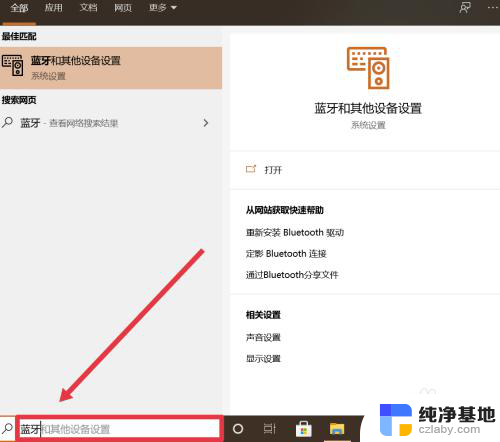 苹果电脑耳机怎么连接
苹果电脑耳机怎么连接2024-03-16
-
 怎么用电脑连接苹果耳机
怎么用电脑连接苹果耳机2023-11-20
-
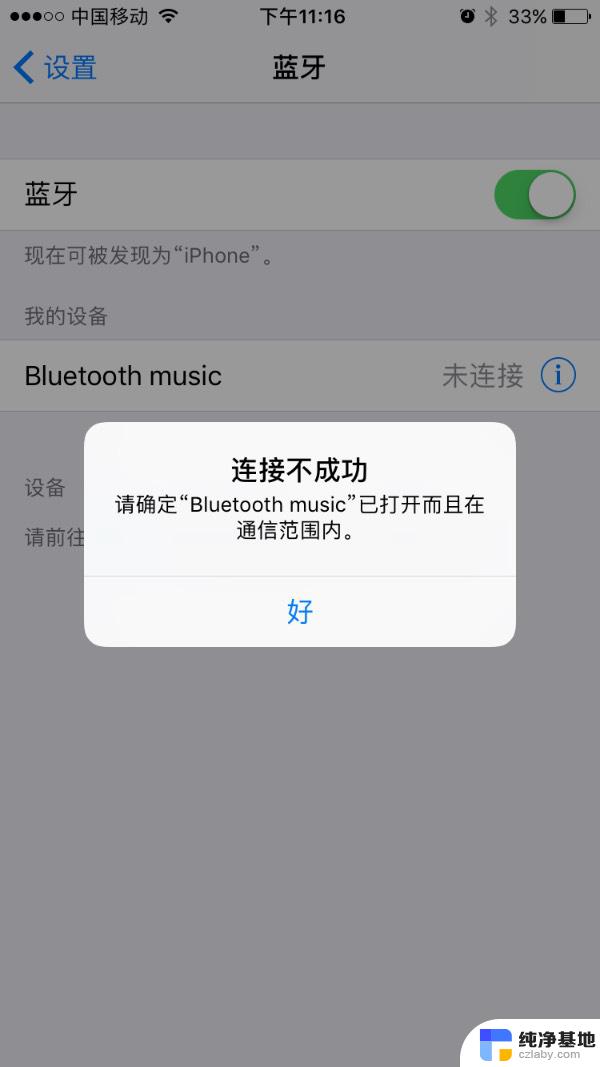 苹果13连接蓝牙耳机连不上
苹果13连接蓝牙耳机连不上2024-05-10
电脑教程推荐